Το Snapchat δεν λειτουργεί στο Wi-Fi (Δοκιμάστε αυτές τις διορθώσεις)
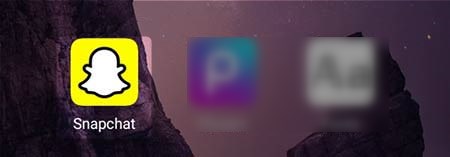
Πίνακας περιεχομένων
Ως δημοφιλής εφαρμογή ανταλλαγής μηνυμάτων, το Snapchat μας επιτρέπει να στέλνουμε βίντεο και φωτογραφίες αντί για κείμενα. Ονομάζονται snaps επειδή εξαφανίζονται αφού τα δει το άτομο που τα έλαβε. Διαθέτει κάθε είδους φίλτρα που μπορούν να βελτιώσουν τα βίντεο και τις φωτογραφίες.
Ωστόσο, είναι καλό μόνο όσο λειτουργεί, και πολλοί χρήστες ανέφεραν ότι το Snapchat δεν λειτουργεί στο Wi-Fi. Έτσι, αποφασίσαμε να συζητήσουμε γιατί δεν λειτουργεί στο Wi-Fi και πώς να το διορθώσετε, ώστε να μπορείτε να στέλνετε στιγμιότυπα στους φίλους σας.
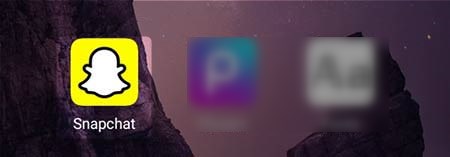
Λόγοι που το Snapchat δεν λειτουργεί στο Wi-Fi
Υπάρχουν αρκετοί λόγοι για τους οποίους μια εφαρμογή στο τηλέφωνό σας μπορεί να μην λειτουργεί με τη χρήση Wi-Fi. Δεν διαφέρει με το Snapchat, το μόνο πράγμα που τείνει να αποτελεί συγκεκριμένο πρόβλημα είναι η ξεπερασμένη έκδοση του Snapchat. Ας δούμε λοιπόν αυτούς τους λόγους στα γρήγορα:
- Αποκλεισμός στο δίκτυο : Υπάρχει ένας τρόπος να αποκλείσετε ορισμένες διευθύνσεις URL στο δίκτυο από την πρόσβαση στο διαδίκτυο. Π.χ. όχι YouTube στο χώρο εργασίας, ο διαχειριστής απλά προσθέτει τη διεύθυνση URL στη μαύρη λίστα. Έτσι, το Snapchat μπορεί να μπει επίσης στη μαύρη λίστα.
- Φραγμένο Wi-Fi : Η υπερβολική κίνηση στο ασύρματο δίκτυό σας μπορεί να οδηγήσει σε κάθε είδους σφάλματα. Γι' αυτό είναι σημαντικό να αλλάζετε τακτικά τον κωδικό πρόσβασης στο δίκτυό σας. Έτσι ξεφορτώνεστε τις βδέλλες.
- Δεν υπάρχει πρόσβαση στο διαδίκτυο : Μπορεί ο δρομολογητής σας να λειτουργεί άψογα και να στέλνει σήμα στις συσκευές ώστε να μπορούν να συνδεθούν, αλλά δεν υπάρχει πρόσβαση στο διαδίκτυο στο δρομολογητή.
- Διακοπή σήματος Wi-Fi : Αυτό συμβαίνει όταν υπάρχουν πολλά αντικείμενα μεταξύ του δρομολογητή σας και του τηλεφώνου σας. Επίσης, μπορεί να συμβεί όταν έχετε ένα φούρνο μικροκυμάτων κοντά στο δρομολογητή σας ή ένα ενυδρείο δίπλα του.
- Κατεστραμμένος δρομολογητής : Προφανώς, κάθε κατεστραμμένο υλικό θα έχει κάποιο είδος βλάβης. Αυτό σημαίνει ότι εάν έχετε ένα κατεστραμμένο δρομολογητή και γνωρίζετε ότι ο δρομολογητής έχει υποστεί βλάβη, θα πρέπει να προμηθευτείτε ένα ανταλλακτικό το συντομότερο δυνατό.
Το Snapchat δεν λειτουργεί στο Wi-Fi Επιδιορθώσεις
Τώρα που γνωρίζουμε τους λόγους για τους οποίους το Snapchat μας δεν λειτουργεί στο Wi-Fi, μπορούμε να προχωρήσουμε στη διόρθωση του προβλήματος. Οι λύσεις που θα σας προτείνουμε είναι αρκετά γενικές, αλλά παρ' όλα αυτά λειτουργούν. Αν έχετε μπλοκαριστεί, υπάρχει μέθοδος για να το διορθώσετε και αυτό.
Δοκιμάστε διαφορετικά Wi-Fi
Το προφανές πράγμα που πρέπει να κάνετε πρώτα είναι να προσπαθήσετε να συνδεθείτε σε ένα διαφορετικό δίκτυο Wi-Fi για να δείτε αν το Snapchat σας εξακολουθεί να μην λειτουργεί στο Wi-Fi. Αν ήταν μόνο το Wi-Fi σας, πρέπει να ελέγξετε την πρόσβαση στο διαδίκτυο και να προσπαθήσετε να καταλάβετε αν το Snapchat είναι μπλοκαρισμένο.
Αλλαγή Android DNS
Ο ευκολότερος τρόπος για τον αποκλεισμό ιστότοπων και εφαρμογών είναι η χρήση του DNS (Domain Name System) και οι περισσότεροι διαχειριστές το χρησιμοποιούν. Έτσι, για να το παρακάμψουμε, πρέπει να αλλάξουμε το DNS του Android τηλεφώνου μας σε ιδιωτικό.
Για να το κάνετε αυτό, μεταβείτε στη διεύθυνση Ρυθμίσεις >, Δίκτυο & Διαδίκτυο Μόλις φτάσετε εκεί, επιλέξτε Προχωρημένο ρυθμίσεις. Ανοίξτε Ιδιωτικό DNS , και πατήστε στο Ιδιωτικό όνομα κεντρικού υπολογιστή παρόχου DNS . Στη συνέχεια, πληκτρολογήστε dns. google και πατήστε στο Αποθήκευση Αυτό θα πρέπει να φροντίσει το μπλοκάρισμα.

Ενημέρωση Snapchat
Αν εξακολουθείτε να αντιμετωπίζετε το πρόβλημα με το Snapchat σας που δεν λειτουργεί στο Wi-Fi, απλά βεβαιωθείτε ότι η εφαρμογή είναι ενημερωμένη. Μεταβείτε στο Google Play και δείτε αν υπάρχει διαθέσιμη ενημέρωση. Μόλις δείτε την επιλογή ενημέρωσης, θα ξέρετε τι πρέπει να κάνετε.

Σύστημα ενημέρωσης
Τώρα, μπορείτε πάντα να ενημερώσετε το σύστημά σας, αν θέλετε, και αυτό θα βοηθήσει πολύ με τις περισσότερες δυσλειτουργίες και εφαρμογές. Για να το κάνετε αυτό, στο Android τηλέφωνο, μπορείτε να μεταβείτε στη διεύθυνση Ρυθμίσεις Σύρετε το δάχτυλό σας προς το κάτω μέρος της οθόνης. Σύστημα Πατήστε το, και πατήστε Ενημέρωση συστήματος .
Για μια iPhone , πρέπει να πάτε στη διεύθυνση Ρυθμίσεις Από εκεί, πρέπει να πατήσετε στο Γενικά και θα πρέπει να πατήσετε στο Ενημέρωση λογισμικού Όταν φτάσετε εκεί, μπορεί να δείτε μια διαθέσιμη ενημέρωση λογισμικού και μπορείτε να πατήσετε Εγκαταστήστε τώρα ή Λήψη και εγκατάσταση .
Μνήμη Cache
Η εκκαθάριση της προσωρινής μνήμης μπορεί να βοηθήσει στη δημιουργία σύνδεσης για το Snapchat. Android τηλέφωνα επιλέξτε Ρυθμίσεις , πηγαίνετε στο Σχετικά με το τηλέφωνο , και πατήστε στο Αποθήκευση . Μόλις φτάσετε εκεί, πατήστε στο Καθαρό και η κρυφή μνήμη θα διαγραφεί.
Ίσως χρειαστεί να ακολουθήσουμε μια διαφορετική διαδρομή για ορισμένα τηλέφωνα Android και να καθαρίσουμε απλώς τα δεδομένα του Snapchat. Πηγαίνετε στο Ρυθμίσεις , και στη συνέχεια πατήστε στο Εφαρμογές , εντοπίστε και πατήστε στο Snapchat . Μόλις φτάσετε εκεί, πατήστε στο Εκκαθάριση μνήμης cache .
Επανεκκίνηση τηλεφώνου
Μια απλή επανεκκίνηση του τηλεφώνου σας μπορεί να κάνει το Snapchat να λειτουργήσει μέσω Wi-Fi. Απλά κρατήστε πατημένο το κουμπί λειτουργίας μέχρι να εμφανιστεί το μενού. Μόλις εμφανιστεί, πατήστε στο Επανεκκίνηση Το τηλέφωνο θα επανεκκινήσει και μπορείτε να δοκιμάσετε να χρησιμοποιήσετε το Snapchat μέσω Wi-Fi.
Επανεκκίνηση δρομολογητή
Όταν η επανεκκίνηση του τηλεφώνου δεν λειτουργεί, ίσως χρειαστεί να δοκιμάσετε την επανεκκίνηση του δρομολογητή σας για να διορθώσετε το πρόβλημα με το Wi-Fi. Το μόνο που χρειάζεται να κάνετε είναι να αποσυνδέσετε και να συνδέσετε ξανά το δρομολογητή. Βεβαιωθείτε ότι έχετε περιμένει τουλάχιστον 30 δευτερόλεπτα πριν τον ενεργοποιήσετε.
Αν αυτό δεν λειτουργήσει, μπορείτε να δοκιμάσετε ένα επαναφορά εργοστασιακών ρυθμίσεων στο δρομολογητή σας. Απλά βρείτε ένα συνδετήρας και πιέστε το Κουμπί επαναφοράς που βρίσκεται στο πίσω μέρος του δρομολογητή για ένα λίγα δευτερόλεπτα Ο δρομολογητής θα επανέλθει στις εργοστασιακές ρυθμίσεις και μπορείτε να δοκιμάσετε να χρησιμοποιήσετε το Snapchat μετά από αυτό.
Επανεγκαταστήστε την εφαρμογή
Όταν κάτι δεν λειτουργεί καλά, ένα από τα πρώτα βήματα που κάνουμε είναι να επανεγκαταστήσουμε την εφαρμογή. Απλά πηγαίνετε στο Google Play ή το App Store , βρείτε το Snapchat και πατήστε Απεγκατάσταση του Μόλις γίνει αυτό, μπορείτε απλά να πατήσετε στο Εγκαταστήστε το και αυτό είναι όλο. Αυτό θα πρέπει να διορθώσει το πρόβλημα που αντιμετωπίζετε.
Επανασύνδεση Wi-Fi
Ένα άλλο βήμα αντιμετώπισης προβλημάτων που σκεφτόμαστε πρώτα είναι απλά να ξεχάσετε το δίκτυο και να το επανασυνδέσετε. Μπορείτε επίσης να πατήσετε το εικονίδιο Wi-Fi στο τηλέφωνό σας, να περιμένετε να αποσυνδεθεί και να το πατήσετε ξανά για να επανασυνδεθείτε.
Συνιστώμενη ανάγνωση :
- Η εφαρμογή Xfinity Stream δεν λειτουργεί σε τηλεόραση Samsung (παρέχονται λύσεις)
- Γιατί το Xfinity Stream δεν λειτουργεί στο Roku; (Παρέχονται λύσεις)
- Το Wi-Fi δεν λειτουργεί στο τηλέφωνο αλλά λειτουργεί σε άλλες συσκευές
Ένας άλλος τρόπος για να το κάνετε αυτό είναι να κρατήσετε πατημένο το εικονίδιο Wi-Fi μέχρι να εμφανιστεί το Ρυθμίσεις Wi-Fi Μόλις εμφανιστεί, μπορείτε να πατήσετε στο δίκτυό σας για να το ανοίξετε και να επιλέξετε Ξεχάστε το δίκτυο . Στη συνέχεια, απλώς προσπαθήστε να συνδεθείτε ξανά και πληκτρολογήστε τον κωδικό πρόσβασης. Δοκιμάστε να χρησιμοποιήσετε το Snapchat μετά από αυτό.
Δείτε επίσης: Μπορώ να χρησιμοποιήσω το Verizon Family Locator χωρίς να το γνωρίζουν; (Όλα όσα πρέπει να ξέρετε για τον εντοπισμό τοποθεσίας της Verizon και τη γονική προστασία)
Συμπέρασμα
Ορίστε, όταν το Snapchat σας δεν λειτουργεί, είτε είναι μπλοκαρισμένο μέσω DNS είτε είναι κάτι που σχετίζεται με το τηλέφωνο ή το ασύρματο δίκτυο. Μόλις ακολουθήσετε τα βήματα αντιμετώπισης προβλημάτων, η εφαρμογή θα πρέπει να λειτουργεί μια χαρά.
Τέλος, αν εξακολουθείτε να έχετε προβλήματα με το Snapchat ακόμη και μετά από όλα αυτά τα βήματα, θα πρέπει να εξετάσετε το ενδεχόμενο να αποκτήσετε ένα καλύτερο τηλέφωνο ή απλά να αποκτήσετε έναν καλύτερο δρομολογητή. Μπορείτε πάντα να επιλέξετε μια εναλλακτική λύση για το Snapchat.
Δείτε επίσης: Ralink Technology Corp στο δίκτυό μου (Τι είναι αυτή η άγνωστη συσκευή στο δίκτυό μου;)
